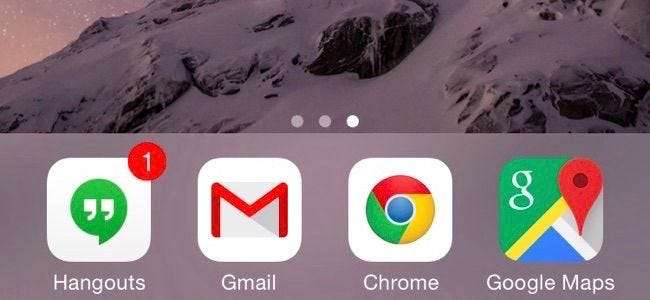
A Apple tenta impedi-lo, mas existem maneiras de alterar seus aplicativos padrão no iOS. Você pode usar seu navegador favorito, cliente de e-mail e aplicativo de mapeamento em vez dos próprios aplicativos da Apple.
Você pode alterar à força seus aplicativos padrão desbloqueando seu iPhone, iPad ou iPod Touch, mas essa não é a única maneira. Na verdade, nem é a maneira recomendada - a menos que você realmente queira fazer o jailbreak por outro motivo.
O Método Jailbreak
RELACIONADOS: Explicação sobre o desbloqueio: o que você precisa saber sobre o desbloqueio de iPhones e iPads
Ok, vamos apenas tirar isso do caminho. A única maneira de realmente mudar seus aplicativos padrão é desbloquear seu dispositivo . Depois de fazer isso, você pode instalar os ajustes do Cydia que permitem escolher seu navegador, cliente de e-mail e aplicativo de mapeamento preferidos.
A menos que você esteja completamente louco com as limitações do iOS, não recomendamos o jailbreak - não apenas por esse motivo, pelo menos. O jailbreaking apresenta mais problemas para lidar e evita que você atualize tão rapidamente quanto gostaria. A maioria das pessoas provavelmente não deveria fazer o jailbreak, assim como a maioria não vai querer fazer root no telefone Android deles .
Escolha aplicativos que dão a você uma escolha
Muitos aplicativos contornaram essa limitação fornecendo uma opção integrada que permite selecionar seu navegador ou aplicativo de e-mail favorito. Por exemplo, se você usa o Flipboard, pode ir para a tela de configurações, tocar em Navegador e escolher o Chrome ou outro navegador. O Flipboard abrirá links no navegador que você escolher, em vez do Safari.
Os desenvolvedores tiveram que contornar a falta de suporte do iOS para escolher opções padrão de todo o sistema, adicionando suporte para cada aplicativo individual. Você precisará verificar as configurações de cada aplicativo diferente que usar e escolher seus aplicativos padrão lá, se o aplicativo for compatível.
A Apple aceita perfeitamente desenvolvedores que oferecem esta opção, mas é uma bagunça. Eles devem apenas permitir que os usuários escolham um aplicativo padrão em todo o sistema para economizar tempo e sanidade.
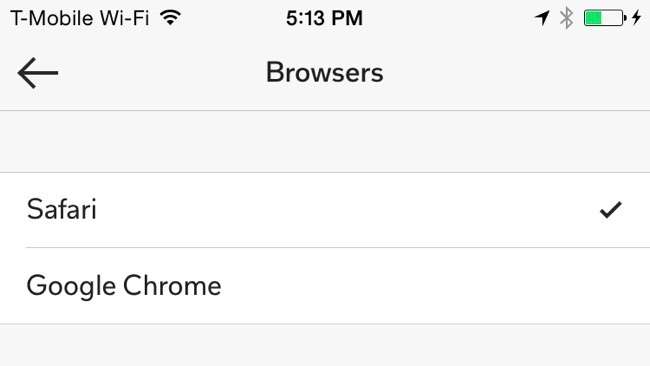
Use aplicativos que funcionam juntos
Os aplicativos podem iniciar outros aplicativos, portanto, alguns desenvolvedores aproveitaram isso para criar ecossistemas de aplicativos que funcionam bem juntos e usam uns aos outros como padrão.
Os aplicativos iOS do Google são a estrela do show aqui. Digamos que você tenha o Chrome, Gmail e Google Maps instalados. Quando você toca em um link no aplicativo Gmail, ele abre no aplicativo Chrome. Quando você toca em um link de mapa no Chrome, ele abre no aplicativo Google Maps. E, quando você toca no endereço de e-mail de uma empresa no aplicativo do Google Maps, ele abre no aplicativo do Gmail.
Se você deseja alterar os aplicativos padrão porque realmente prefere os serviços do Google, tente usar o máximo possível de aplicativos do Google. Eles trabalharão juntos e permitirão que você evite os aplicativos iOS padrão, tanto quanto possível. Se você usa aplicativos de terceiros, espero que eles ofereçam suporte para escolher seus próprios aplicativos preferidos.
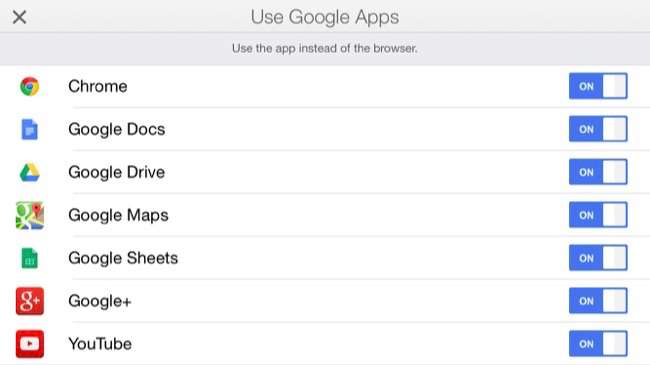
Use a planilha de compartilhamento
RELACIONADOS: Como usar extensões de aplicativo em um iPhone ou iPad com iOS 8
iOS 8 introduziu suporte para e x tensões na planilha "Compartilhar" do sistema . Em qualquer aplicativo que ofereça um botão Compartilhar, você pode tocar no botão Compartilhar e abrir o conteúdo em qualquer aplicativo que possa ser adicionado à planilha de compartilhamento.
Veja o Pocket, por exemplo, por padrão, o Pocket simplesmente abre páginas da web em um navegador embutido. Digamos que você queira abrir links em um navegador externo. Você tocaria no botão Compartilhar e, em seguida, em Mais para abrir a página Compartilhar. Os aplicativos podem declarar suporte para páginas da web e se tornar um alvo de compartilhamento, então você provavelmente pode habilitar a extensão de compartilhamento do seu aplicativo favorito e fazê-lo aparecer na lista.
O Pocket também possui um botão de compartilhamento “Chrome” integrado. Muitos aplicativos incluem suporte para aplicativos comuns de terceiros, como Chrome e Gmail, tornando mais fácil usar seu aplicativo preferido em vez do padrão da Apple.
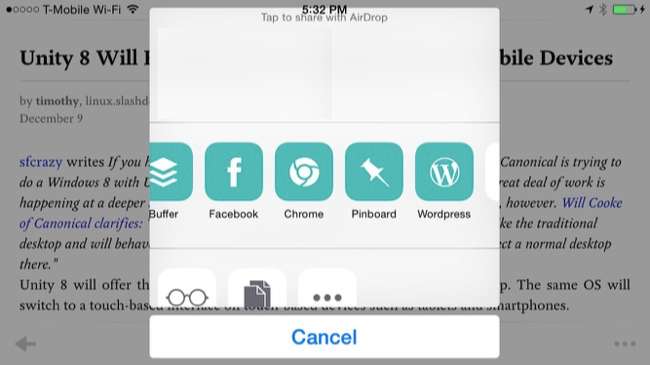
Bookmarklets “Abrir em” para Safari
RELACIONADOS: Novato Geek: como usar marcadores em qualquer dispositivo
O navegador Safari suporta bookmarklets - pequenos scripts que podem ser salvos como favoritos, mas que executam um script na página atual quando você toca neles. O iOS também oferece um esquema de URL que permite ao Safari lançar aplicativos de terceiros. Resumindo, é possível fazer um bookmarklet que você adiciona ao Safari que irá abrir a página atual no Google Chrome. Se você preferir o Chrome ao Safari, pode adicionar este bookmarklet ao Safari. Se um aplicativo faz você entrar no Safari quando você toca em um link, você pode tocar no bookmarklet e levar o link direto para o Chrome.
Aqui está um bookmarklet “Abrir no Chrome” você pode usar. Instale-o conforme descrito na página. Você pode então tocar no ícone Marcadores no Safari e tocar em seu marcador “Abrir no Chrome” para enviar a página atual para o Chrome. Se você preferir outro navegador ou aplicativo, poderá encontrar ou criar um bookmarklet que faça algo semelhante para ele!
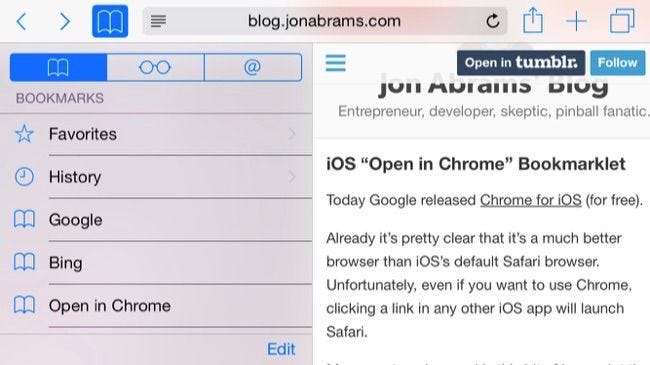
A Apple agora permite que você mude o teclado do seu sistema e oferece a velocidade total do mecanismo Nitro JavaScript do Safari para navegadores de terceiros - sem mencionar seu novo sistema de extensão! A capacidade de escolher um navegador da web e cliente de e-mail preferidos parece a peça que faltava no quebra-cabeça aqui, e já era necessária.





